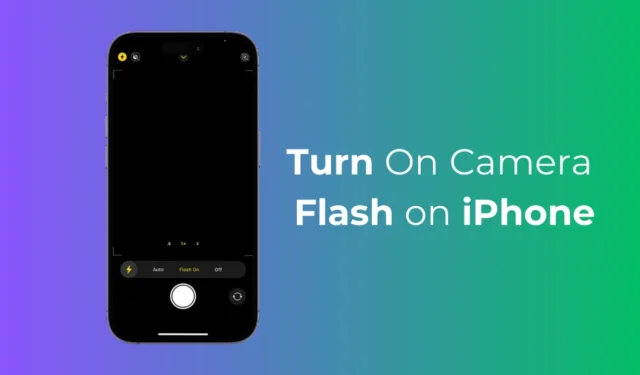
De camera van iPhone heeft de afgelopen jaren een aantal drastische veranderingen ondergaan. Tegenwoordig is de native camera-app van de iPhone behoorlijk rijk aan functies en heeft hij veel interessante en handige functies.
Met het toenemende aantal functies komen echter ook de toevoeging van nieuwe pictogrammen. Sommige camerapictogrammen kunnen u in de war brengen omdat ze geen labels hebben.
Veel nieuwe iPhone-gebruikers hebben ons een bericht gestuurd met de vraag hoe je Flash op de iPhone kunt inschakelen. Omdat de cameraflitser geen labels heeft, is het duidelijk dat gebruikers problemen zullen hebben met het vinden van het flitspictogram.
Om alle verwarring weg te nemen en u een duidelijk idee te geven van hoe Flash op de iPhone werkt, hebben we dit artikel geschreven. Laten we weten wat een ander flitspictogram op een iPhone betekent en hoe u het kunt inschakelen.
Wat verschillende flitspictogrammen betekenen op de iPhone?
Het ronde pictogram met een bliksemschicht erin is het flitspictogram in de iPhone-camera-app. Het pictogram kan echter veranderen afhankelijk van de flitsmodus. Dit is wat verschillende flitspictogrammen betekenen.
Als het flitspictogram van de camera geel gemarkeerd is, betekent dit dat de camera altijd zal flitsen tijdens het maken van foto’s.
Als er een schuine streep door het flitspictogram staat, betekent dit dat de flitser van de camera is uitgeschakeld.
Als er geen schuine streep staat en het flitspictogram wit is, betekent dit dat de flitser op automatisch staat. De flitser van de camera werkt alleen bij weinig licht of in een donkere omgeving.
Hoe cameraflits op iPhone in te schakelen
Als je een moderne iPhone hebt, moet je deze eenvoudige stappen volgen om de flitser in te schakelen. Hier leest u hoe u Flash inschakelt op iPhone 11, 12 en hoger.
1. Start om te beginnen de Camera- app op uw iPhone.
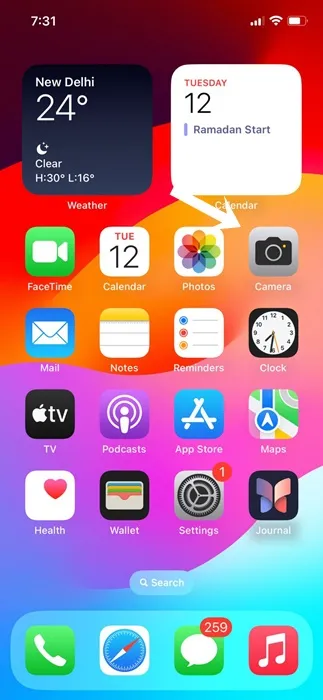
2. Wanneer de zoeker van de camera wordt geopend, schuift u de pijlknop bovenaan het scherm iets naar boven.
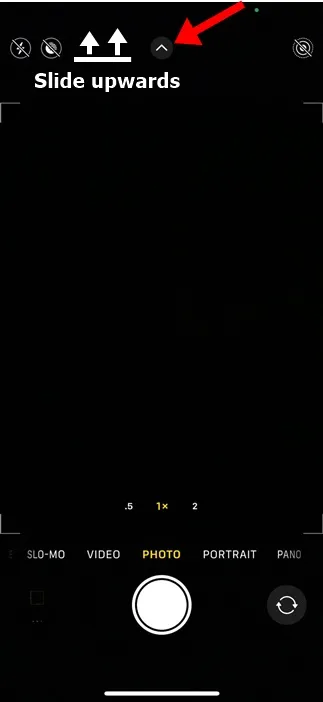
3. Dit zal verschillende opties onthullen. Het flitserpictogram van de camera is het pictogram met een bliksemschicht in een cirkel .
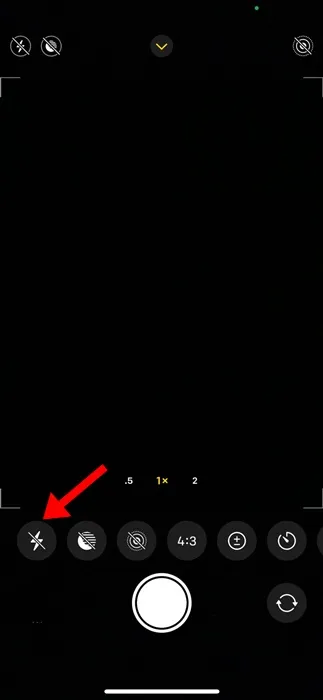
4. Tik eenvoudig op het flitspictogram. Als het geel gemarkeerd is , betekent dit dat de camera altijd zal flitsen tijdens het maken van een foto.
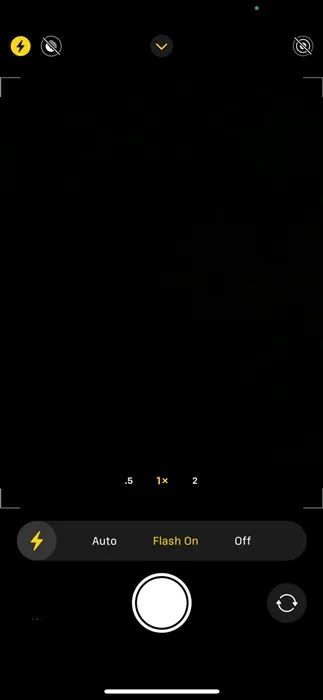
5. Je kunt er nogmaals op tikken om van modus te wisselen. Om de flitser uit te schakelen, zorgt u ervoor dat er een schuine streep door het flitspictogram staat.
Dat is het! Zo zet je de flitser op de iPhone-camera aan. U moet de flitser op Auto laten staan als u de flitser van de camera niet handmatig wilt in- of uitschakelen.
Hoe Flash voor video op iPhone in te schakelen
Als je van videografie houdt, moet je deze stappen volgen om de flitser van je iPhone in te schakelen voor video. Dit is wat u moet doen.
1. Start de Camera- app op uw iPhone.
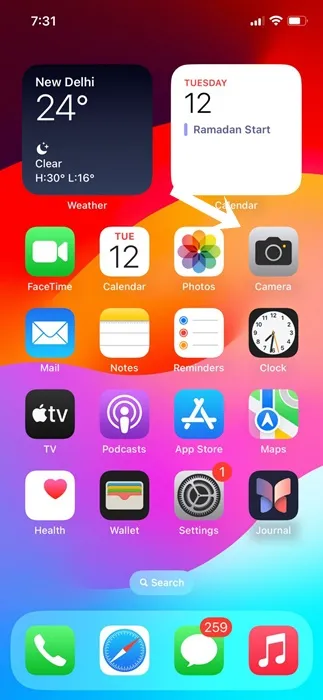
2. Wanneer de Camera-app wordt geopend, schakelt u over naar de video .
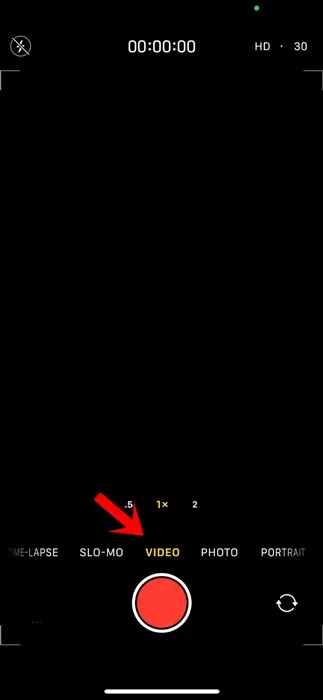
3. Tik vervolgens op het flitspictogram in de linkerbenedenhoek. U kunt omhoog vegen op de bovenste pijlknop om de opties weer te geven en vervolgens op Flash tikken.
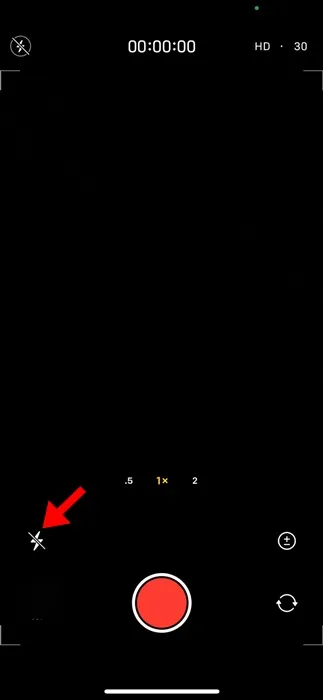
4. Selecteer of u de cameraflitser op Auto, Aan of Uit wilt laten staan.
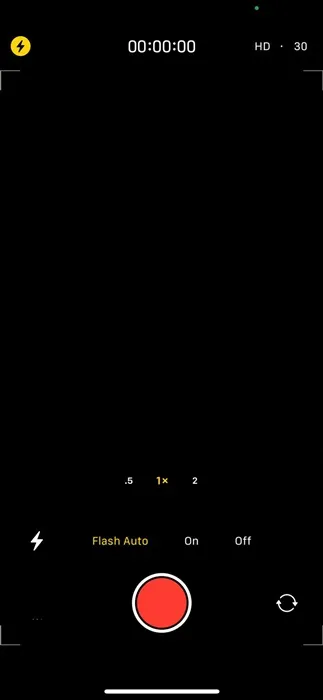
Dat is het! Zo kunt u de flitser van uw iPhone inschakelen voor video.
Cameraflitser inschakelen op oudere iPhone-modellen
Als u een ouder iPhone-model heeft, zoals de iPhone 6, iPhone 8 of iPhone SE, moet u verschillende stappen volgen om de flitser van de camera in te schakelen.
Op oudere iPhones moet je de Camera-app openen en op het flitspictogram in de linkerbovenhoek van het scherm tikken. Als u op het flitspictogram tikt, worden de opties zichtbaar: u kunt kiezen tussen Automatisch, Aan of Uit.
In deze handleiding wordt uitgelegd hoe u de flitser op uw iPhone inschakelt. Als je meer hulp nodig hebt bij het inschakelen van de cameraflitser van de iPhone, aarzel dan niet om deze met je vrienden te delen.




Geef een reactie